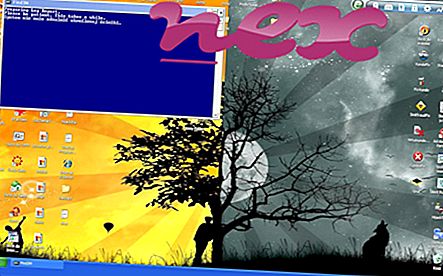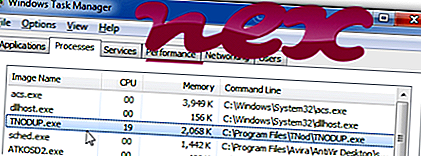
Proces, znan kot TNod User & Password Finder, pripada programski opremi TNod User & Password Finder by Tukero [X] Team.
Opis: TNODUP.exe ni bistvenega pomena za Windows in pogosto povzroča težave. TNODUP.exe se nahaja v podmapi "C: \ Program Files (x86)" ali včasih v podmapi uporabnikove mape "Documents" - na splošno C: \ Program Files (x86) \ TNod User & Password Finder \ ali C : \ Programske datoteke (x86) \ TNod \ . Znane velikosti datotek v sistemu Windows 10/8/7 / XP so 1.024.748 bajtov (31% vseh dogodkov), 1.892.352 bajtov in 5 drugih različic.
Program ima vidno okno. TNODUP.exe ni jedrna datoteka sistema Windows. Programska oprema se zažene ob zagonu sistema Windows (glejte registrski ključ: STROJ \ Zaženi). TNODUP.exe lahko snema tipkovnice in miške in spremlja programe. Zato je tehnična varnostna nevarnost 29% nevarna .
- Če se TNODUP.exe nahaja v podmapi C: \, je varnostna ocena 22% nevarna . Velikost datoteke je 1.811.968 bajtov. Program ima vidno okno. Programska oprema se zažene ob zagonu sistema Windows (glejte Registrski ključ: STROJ \ Zaženi). Datoteka TNODUP.exe ni sistemska datoteka Windows. TNODUP.exe lahko snema tipkovnice in miške.
Pomembno: V računalniku preverite postopek TNODUP.exe in preverite, ali gre za grožnjo. Priporočamo Varnostni upravitelj opravil za preverjanje varnosti vašega računalnika. To je bil eden izmed najboljših prenosov za The Washington Post in PC World .
Za poglobljeno analizo so se pokazali tudi naslednji programi: Varnostni upravitelj opravil pregleda aktivni proces TNODUP v vašem računalniku in vam jasno pove, kaj počne. Dobro znano orodje za preprečevanje zlonamerne programske opreme Malwarebytes vam pove, če TNODUP.exe v vašem računalniku prikaže nadležne oglase in ga upočasni. Nekatera protivirusna programska oprema ne šteje za to vrsto nezaželenega programa kot virusa in zato ni označena za čiščenje.
Čist in urejen računalnik je ključna zahteva za preprečevanje težav z računalnikom. To pomeni izvajanje skeniranja zlonamerne programske opreme, čiščenje trdega diska z 1 cleanmgr in 2 sfc / scannow, 3 odstranjevalnimi programi, ki jih ne potrebujete več, preverjanje programov za samodejni zagon (z uporabo 4 msconfig) in omogočanje sistema Windows 5 Automatic Update. Vedno ne pozabite izvajati periodične varnostne kopije ali vsaj nastaviti obnovitvene točke.
Če imate resnično težavo, poskusite priklicati zadnjo stvar ali zadnjo stvar, ki ste jo namestili, preden se je težava prvič pojavila. Z ukazom 6 resmon prepoznajte procese, ki povzročajo vašo težavo. Tudi za resnejše težave je bolje, da popravite svojo namestitev ali za Windows 8 in novejše različice izvršite ukaz 7 DISM.exe / Online / Cleanup-image / Restorehealth. To vam omogoča, da popravite operacijski sistem brez izgube podatkov.
windows10upgraderapp.exe null.sys boxofttoolbox.exe TNODUP.exe warsys.exe scripthelper.exe eppshell.dll froggy.dll spyderutility.exe reboot.exe smmanager.exe